¿Cómo configurar mi cuenta de correo en Windows Mail?
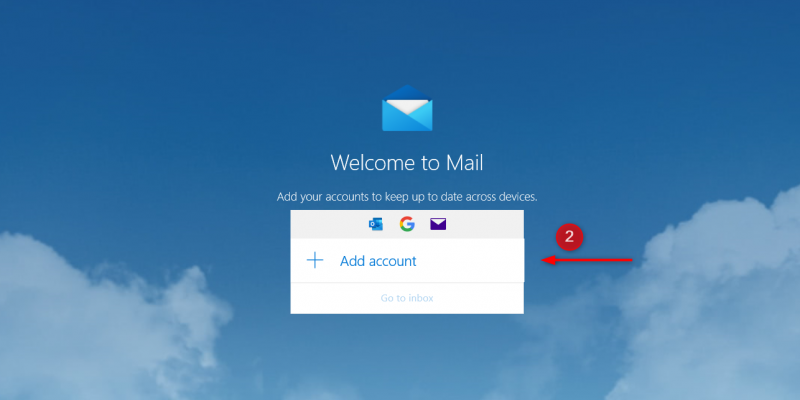
Este artículo describe cómo configurar Windows Mail en tu Laptop o Desktop para enviar y recibir correos electrónicos con tu dirección de correo de Mail4Work.
Configuración predeterminada de IMAP
A lo largo de este tutorial aprenderás cómo configurar IMAP en Windows Mail utilizando los valores a continuación. Recomendamos IMAP para mantener una copia de tus correos en tu buzón; esto te permitirá sincronizar varios clientes de correo electrónico a la vez, por ejemplo, laptop, celular y computadora de escritorio.
Dirección de correo: dirección de correo electrónico de tu buzón
Contraseña: la contraseña de tu buzón
Tipo de cuenta: IMAP
Servidor de correo entrante: secure.emailsrvr.com
Servidor de correo saliente: secure.emailsrvr.com
Puerto TCP servidor de correo entrante (IMAP): 993 (SSL)
Puerto TCP servidor de correo saliente (SMTP): 465 (SSL)
Configuración de Windows Mail
1. Abre Mail desde el menú Inicio de Windows.
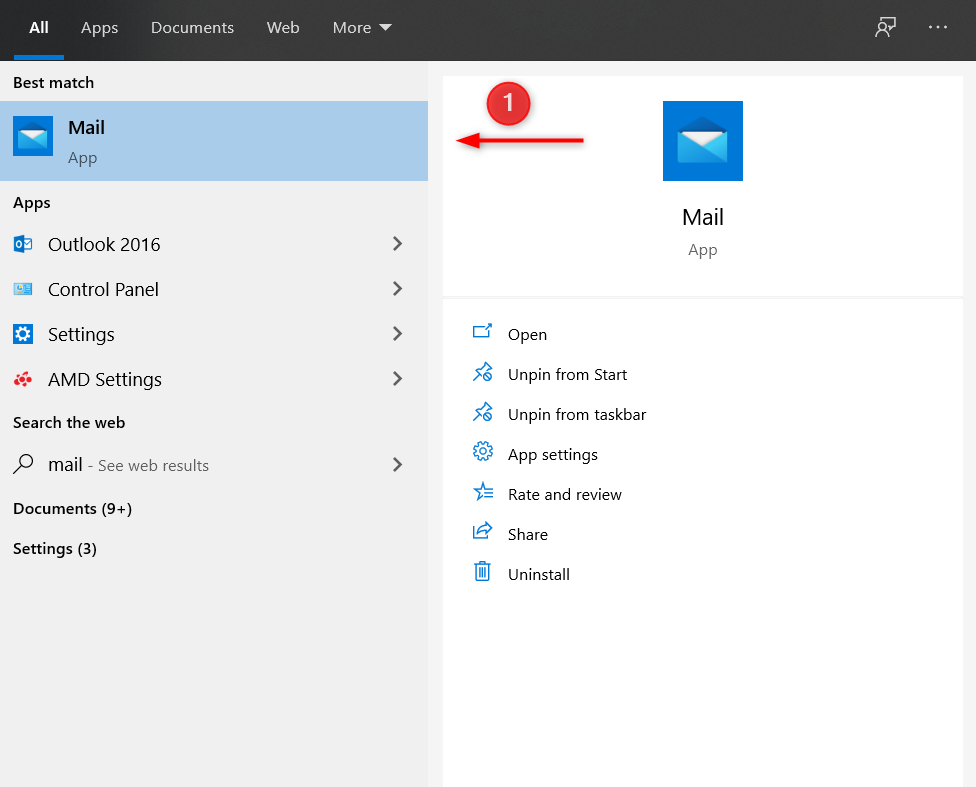
2. Si es la primera vez que abres la aplicación Mail, verás una página de Bienvenido a Mail. Haz click en Agregar Cuenta para comenzar.
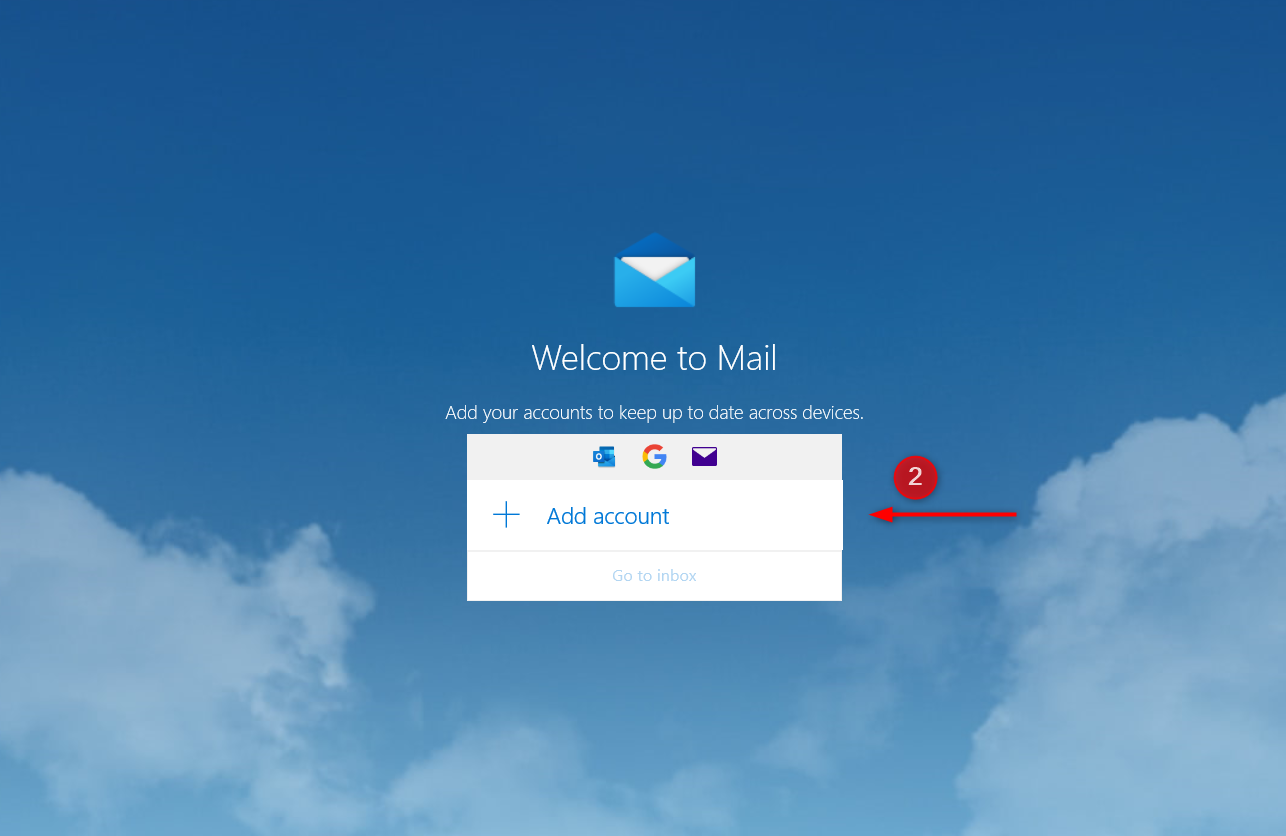
Si has usado la aplicación Mail anteriormente, ve a Configuración> Administrar Cuentas> Agregar Cuenta

3. Elije Otra Cuenta.
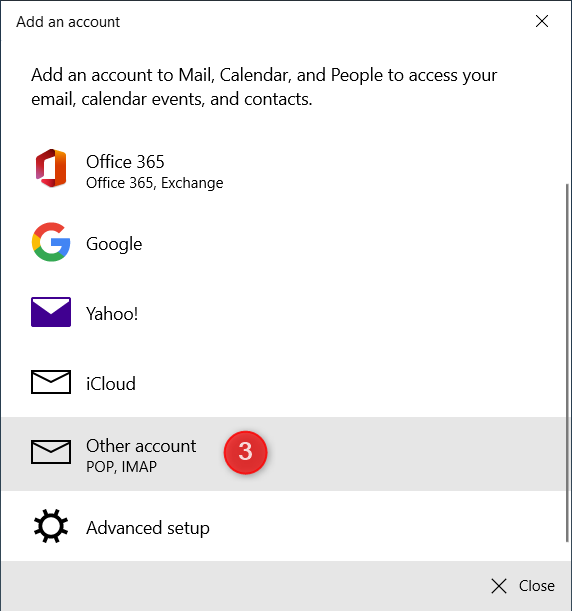
4. Ingresa la Dirección de correo electrónico de tu buzón.
5. A continuación, define el Nombre que deseas utilizar al enviar mensajes.
6. Ingresa la Contraseña de tu buzón.
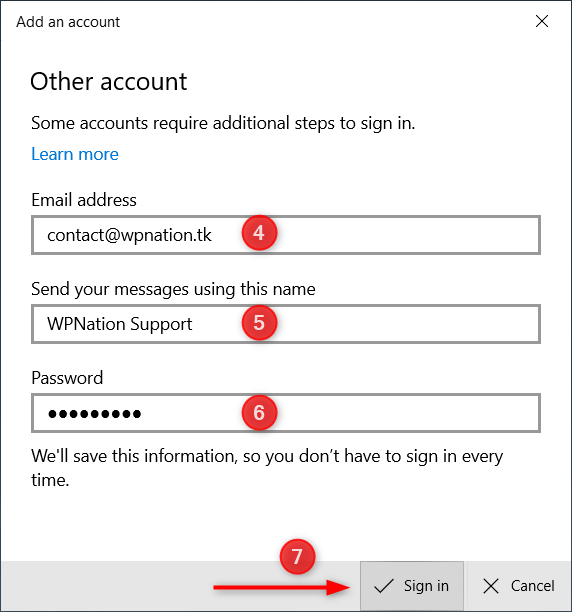
¡Eso es todo! Haz configurado correctamente tu buzón de correo de Mail4Work en Windows Mail. El proceso de sincronización entre Windows Mail y tu buzón de correo puede demorar un tiempo según la cantidad de datos de correo electrónico que se recuperarán.
